解决方法:Windows 10无法开启安全模式该怎么办?
来源:纯净之家
时间:2024-03-24 11:51:36 445浏览 收藏
Windows 10 无法启动安全模式可能源于系统设置被篡改。针对此问题,可尝试以下步骤解决: 1. 通过键盘快捷键 Win + R 打开运行窗口,输入 "msconfig" 并回车。 2. 在系统配置窗口中,勾选 "引导" 选项卡下的 "安全引导" 和 "最小功能",然后单击 "确定"。 3. 再次打开系统配置窗口,取消勾选 "安全引导" 和 "最小功能",并单击 "确定"。 4. 如果仍无法启动安全模式,则在运行窗口中输入 "regedit" 并回车。 5. 在注册表编辑器中,导航至 "HKEY_LOCAL_MACHINE\SYSTEM\CurrentControlSet\Control\SafeBoot" 路径。 6. 将 "Minimal" 和 "Network" 文件夹重命名为 "Minimal1" 和 "Network1"。
不少使用win10系统的用户,电脑出现了问题,在正常模式下不好进行处理,需要进入到安全模式在进行修复,但是安全模式无法启动系统,出现这种情况可能是因为我们的一些设置被篡改,导致不能通过安全模式进入,针对这个问题,今日小编就来和广大用户们分享具体的解决方法,有需要的小伙伴可以来本站查看详细的操作步骤吧。
wn10安全模式无法启动系统解决方法:
1、进入电脑后在键盘上按下win+R组合键,然后在窗口中输入msconfig命令并回车。
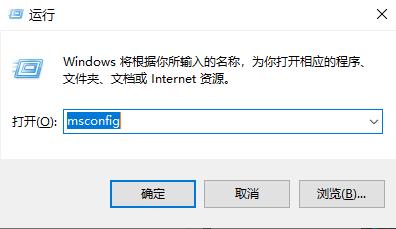
2、接着在窗口中点击引导选项下安全引导和最小功能进行勾选再点击确定。
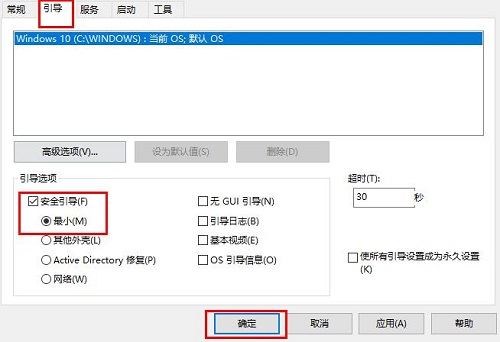
3、然后再次进入这个窗口,将安全引导和最小功能进行取消勾选再点击确定。
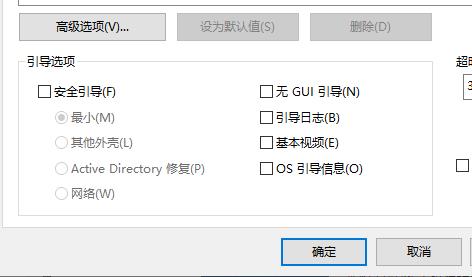
4、如果还没有启动功能,就再次在键盘上按下win+R组合键,然后在窗口中输入regedit命令并回车。
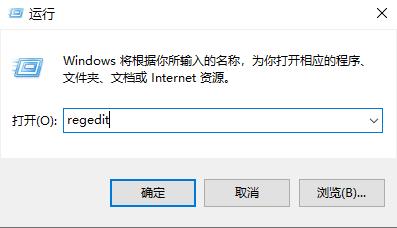
5、进入注册编辑器页面后点击HKEY_LOCAL_MACHINE\SYSTEM\CurrentControlSet\Control\SafeBoot路径。
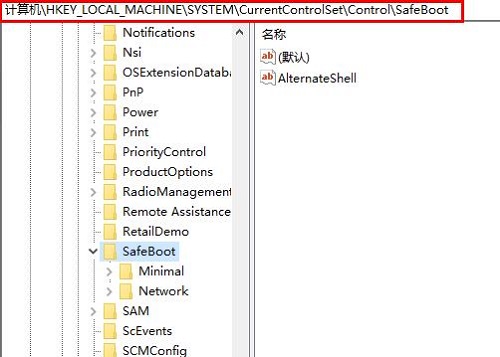
6、这时将Minimal和Network文件夹进行重命名为Minimal1和Network1就可以了。
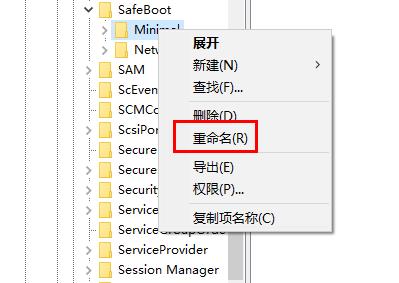
文中关于wn10的知识介绍,希望对你的学习有所帮助!若是受益匪浅,那就动动鼠标收藏这篇《解决方法:Windows 10无法开启安全模式该怎么办?》文章吧,也可关注golang学习网公众号了解相关技术文章。
-
501 收藏
-
501 收藏
-
501 收藏
-
501 收藏
-
501 收藏
-
231 收藏
-
416 收藏
-
209 收藏
-
424 收藏
-
157 收藏
-
159 收藏
-
180 收藏
-
101 收藏
-
318 收藏
-
239 收藏
-
296 收藏
-
463 收藏
-

- 前端进阶之JavaScript设计模式
- 设计模式是开发人员在软件开发过程中面临一般问题时的解决方案,代表了最佳的实践。本课程的主打内容包括JS常见设计模式以及具体应用场景,打造一站式知识长龙服务,适合有JS基础的同学学习。
- 立即学习 543次学习
-

- GO语言核心编程课程
- 本课程采用真实案例,全面具体可落地,从理论到实践,一步一步将GO核心编程技术、编程思想、底层实现融会贯通,使学习者贴近时代脉搏,做IT互联网时代的弄潮儿。
- 立即学习 516次学习
-

- 简单聊聊mysql8与网络通信
- 如有问题加微信:Le-studyg;在课程中,我们将首先介绍MySQL8的新特性,包括性能优化、安全增强、新数据类型等,帮助学生快速熟悉MySQL8的最新功能。接着,我们将深入解析MySQL的网络通信机制,包括协议、连接管理、数据传输等,让
- 立即学习 500次学习
-

- JavaScript正则表达式基础与实战
- 在任何一门编程语言中,正则表达式,都是一项重要的知识,它提供了高效的字符串匹配与捕获机制,可以极大的简化程序设计。
- 立即学习 487次学习
-

- 从零制作响应式网站—Grid布局
- 本系列教程将展示从零制作一个假想的网络科技公司官网,分为导航,轮播,关于我们,成功案例,服务流程,团队介绍,数据部分,公司动态,底部信息等内容区块。网站整体采用CSSGrid布局,支持响应式,有流畅过渡和展现动画。
- 立即学习 485次学习
